இந்த வழிகாட்டி விண்டோஸ் 10/11 இல் கோப்புறை அளவைக் காண்பிப்பதற்கான முறைகளை விளக்குகிறது:
- Windows File Explorer வழியாக கோப்புறை அளவைக் காண்பிப்பது/பார்ப்பது எப்படி?
- மவுஸைப் பயன்படுத்தி கோப்புறை அளவைக் காண்பிப்பது/பார்ப்பது எப்படி?
- கோப்புறை பண்புகளிலிருந்து கோப்புறை அளவைக் காண்பிப்பது/பார்ப்பது எப்படி?
- கட்டளை வரியில் கோப்புறை அளவைக் காண்பிப்பது/பார்ப்பது எப்படி?
- மூன்றாம் தரப்பு மென்பொருள் மூலம் கோப்புறை அளவைக் காண்பிப்பது/பார்ப்பது எப்படி?
Windows File Explorer வழியாக கோப்புறை அளவைக் காண்பிப்பது/பார்ப்பது எப்படி?
' விண்டோஸ் எக்ஸ்ப்ளோரர் ” என்பது GUI அடிப்படையிலான கோப்பு மேலாண்மை பயன்பாடாகும், இது பயனர்கள் கோப்புகள் மற்றும் கோப்புறைகளை அணுக, நீக்க, உருவாக்க, நகர்த்த மற்றும் நகலெடுக்க உதவுகிறது. இது பல அம்சங்களை வழங்குகிறது மற்றும் கோப்புறை அளவையும் காட்டலாம்/பார்க்கலாம். அளவு நெடுவரிசை பொதுவாகக் காணக்கூடியதாக இருந்தாலும், சில பயனர்களுக்கு இது '' இலிருந்து முடக்கப்பட்டிருப்பதால் அல்ல. கோப்புறை விருப்பங்கள் ”. Windows “File Explorer” வழியாக கோப்புறையின் அளவைக் காட்ட/பார்க்க, இந்தப் படிகளைப் பின்பற்றவும்:
படி 1: விண்டோஸ் கோப்பு எக்ஸ்ப்ளோரரைத் திறக்கவும்
விண்டோஸ் 'ஃபைல் எக்ஸ்ப்ளோரரை' திறக்க, '' ஐப் பயன்படுத்தவும் விண்டோஸ் + ஈ ' விசைகள்
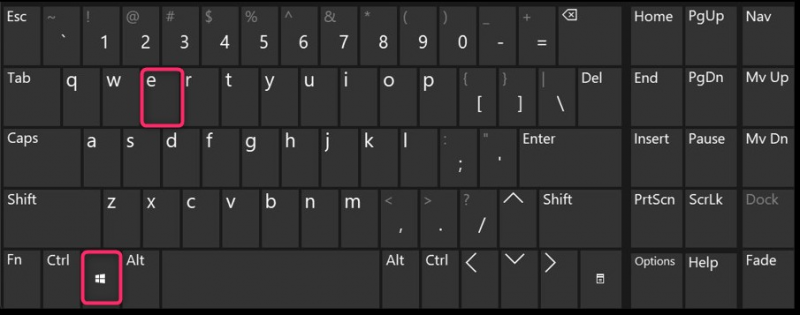
இது இப்போது 'விண்டோஸ் எக்ஸ்ப்ளோரர்' திறக்கும் மற்றும் அங்கிருந்து எந்த கோப்புறைக்கும் செல்லவும் (நாங்கள் பதிவிறக்கங்கள் கோப்புறையைத் தேர்ந்தெடுத்தோம்):
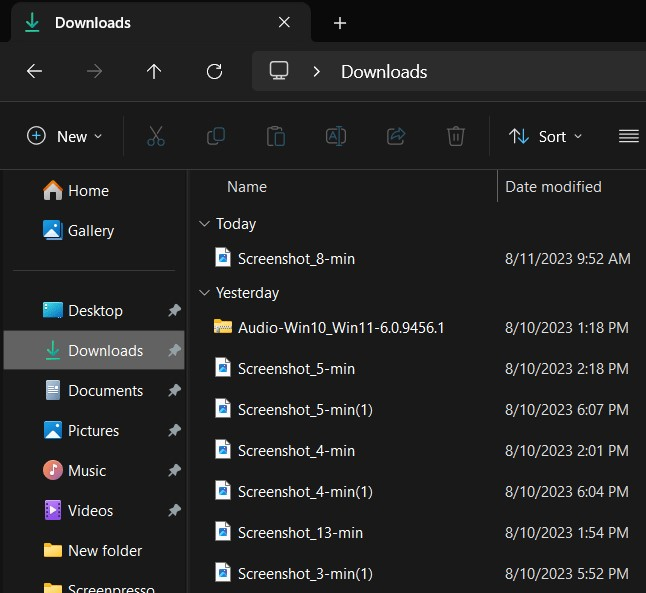
படி 2: கோப்புறையின் அளவைக் காட்சி/பார்க்கவும்
'Windows Explorer' இல் உள்ள எந்த கோப்புறையிலும் செல்லவும், மூன்று புள்ளிகளைப் பயன்படுத்தி '' என்பதைத் தேர்ந்தெடுக்கவும். விருப்பங்கள் 'கீழே சிறப்பிக்கப்பட்டுள்ளது:
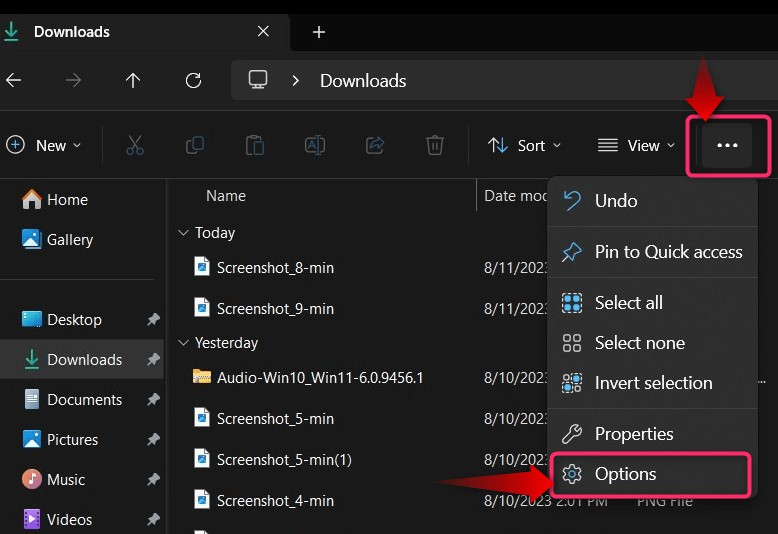
'விருப்பங்கள்' என்பதிலிருந்து, ' காண்க 'தாவல், டிக்' கோப்புறை உதவிக்குறிப்புகளில் கோப்பு அளவு தகவலைக் காண்பி ' மற்றும் அடிக்கவும் ' சரி மாற்றங்களைச் சேமிக்கும் பொத்தான்:
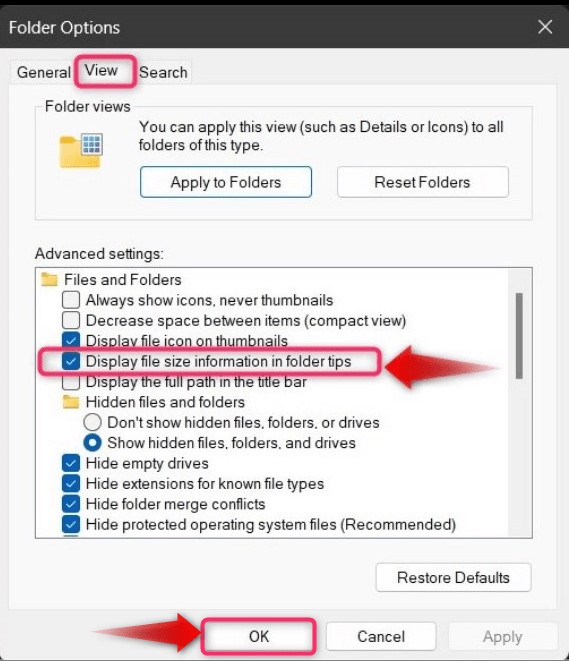
அளவு நெடுவரிசை இப்போது “File Explorer” இல் தெரியும்:

கிளிக் செய்யவும்/தட்டவும் ' அளவு கோப்புகள் மற்றும் கோப்புறைகளை அளவு அடிப்படையில் வரிசைப்படுத்த நெடுவரிசை:
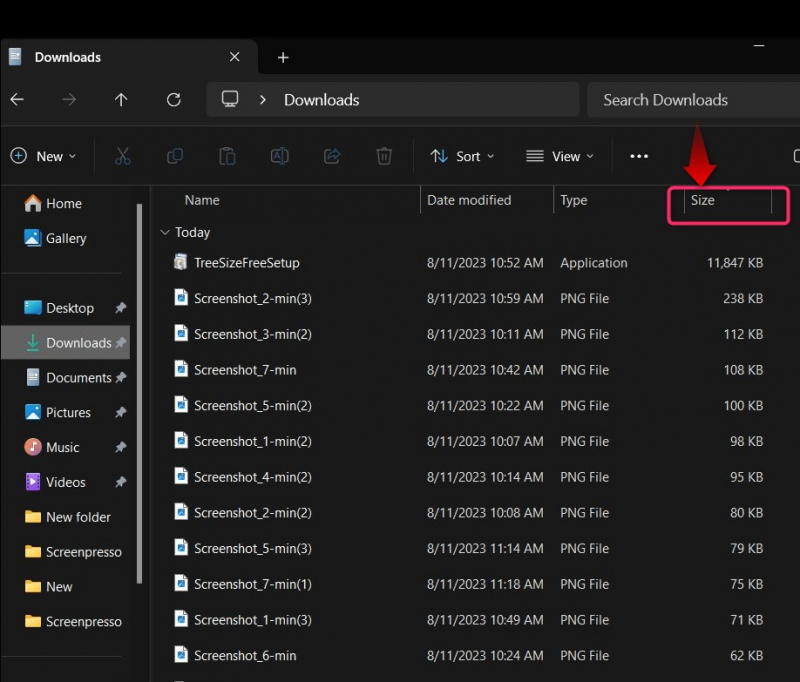
மவுஸைப் பயன்படுத்தி கோப்புறை அளவைக் காண்பிப்பது/பார்ப்பது எப்படி?
நீங்கள் ஒரு கோப்புறையின் மீது வட்டமிடும்போது, 1-2 வினாடிகளுக்குப் பிறகு, '' கோப்புறை உதவிக்குறிப்பு ”அந்த கோப்புறையைப் பற்றிய அடிப்படைத் தகவலைக் காண்பிக்கும், அதில் அளவும் அடங்கும்:
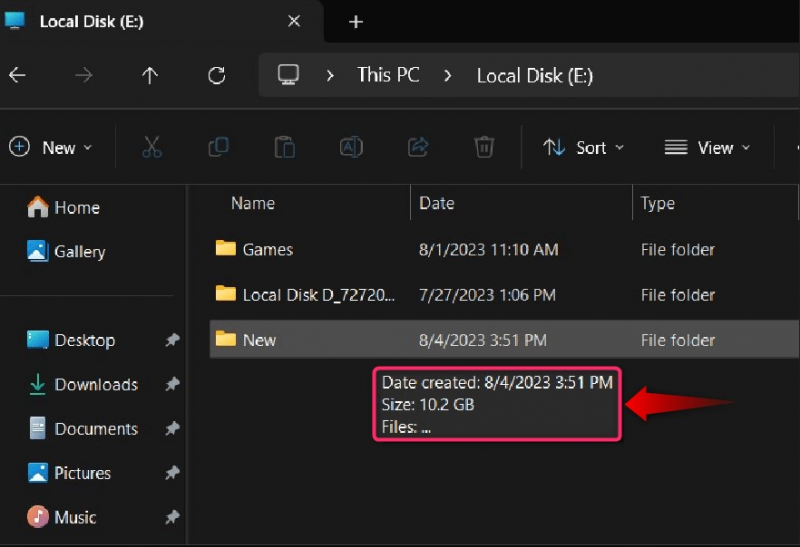
குறிப்பு: 'விருப்பங்கள்' கோப்புறையிலிருந்து 'கோப்பு அளவு தகவலை கோப்புறை உதவிக்குறிப்புகளில் காண்பி' இயக்கப்பட்டால் மட்டுமே சுட்டியை உள்ளடக்கிய முறை செயல்படும்.
கோப்புறை பண்புகளிலிருந்து கோப்புறை அளவை எவ்வாறு காண்பிப்பது?
மேலே உள்ள முறையின் மூலம், பல கோப்புகள் மற்றும் கோப்புறைகளைக் கொண்ட சில கோப்புறைகளின் அளவு காட்டப்படாது. இதுபோன்ற சந்தர்ப்பங்களில், ' பண்புகள் ” எளிதாக இருக்கும். கோப்புறையின் பண்புகளின் அளவைச் சரிபார்க்க, அதை வலது கிளிக் செய்து '' என்பதைத் தேர்ந்தெடுக்கவும். பண்புகள் 'அல்லது பயன்படுத்தவும்' Alt + Enter ' விசைகள்:
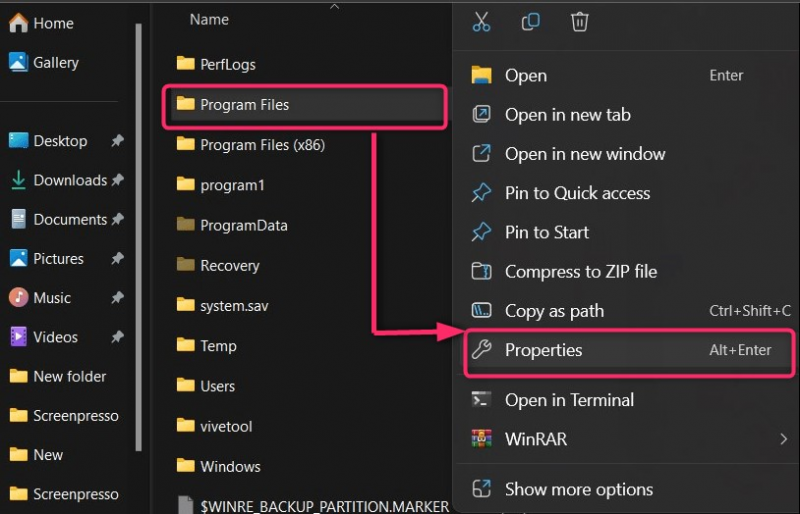
இது இப்போது கோப்புறையின் அளவைக் காண்பிக்கும், இங்கே எங்களிடம் உள்ளது ' அளவு 'மற்றும்' வட்டில் அளவு ”:
- அளவு ஒரு இடத்தில் இருந்து மற்றொரு இடத்திற்கு கோப்புறையை நகலெடுக்கும் போது கோப்புறை அளவு அப்படியே இருக்கும்.
- வட்டில் அளவு ஆப்பரேட்டிங் சிஸ்டம் சிறிய பகுதிகளாகப் பிரிக்கும் கிளஸ்டர்களின் எண்ணிக்கை, பின்னர் அவை சேமிப்பக சாதனத்தின் வெவ்வேறு இடங்களுக்கு ஒதுக்கப்படும். இது பொதுவாக 'அளவு' இலிருந்து வேறுபடுகிறது:
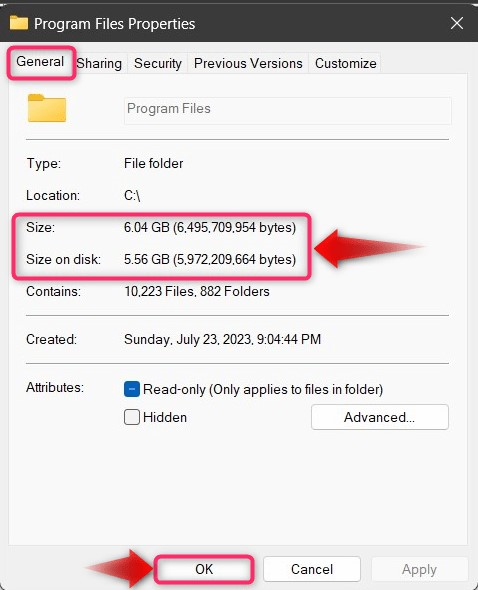
பல கோப்புறைகளுக்கும் இதைச் செய்யலாம், அதைச் செய்ய, கோப்புறைகளைத் தேர்ந்தெடுத்து, வலது கிளிக் செய்து, '' என்பதைத் தேர்ந்தெடுக்கவும். பண்புகள் ”:
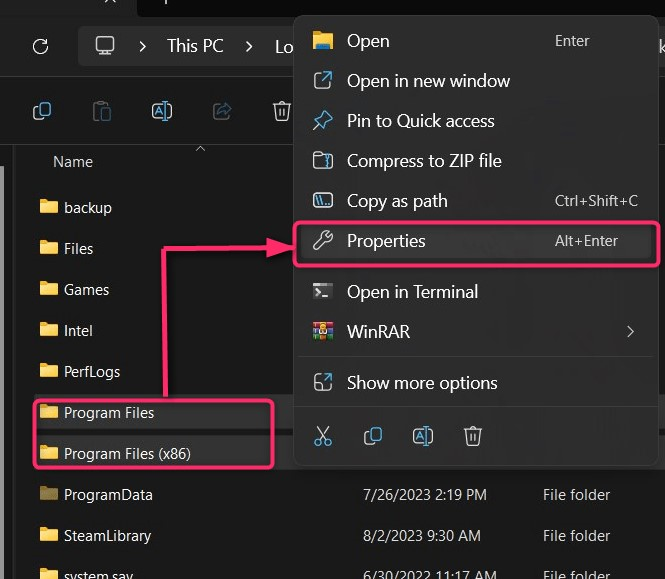
இது இப்போது தேர்ந்தெடுக்கப்பட்ட கோப்புறைகளின் ஒருங்கிணைந்த பண்புகளையும் அவற்றின் ஒருங்கிணைந்த அளவையும் காண்பிக்கும்:
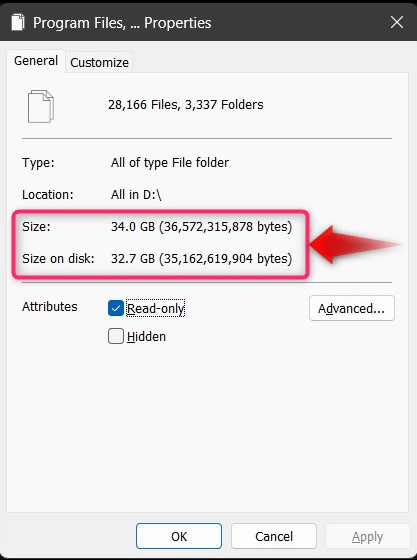
கட்டளை வரியில் கோப்புறை அளவைக் காண்பிப்பது/பார்ப்பது எப்படி?
' கட்டளை வரியில் ' அல்லது ' CMD விண்டோஸில் ” என்பது ஒரு வலுவான கருவியாகும், இது கட்டளைகளை இயக்குவதன் மூலம் பயனர்கள் தங்கள் கணினியை நிர்வகிக்க உதவுகிறது. இது கோப்புறை அளவையும் காட்டலாம், அதைச் செய்ய, கீழே உள்ள வழிமுறைகளைப் பின்பற்றவும்:
படி 1: கட்டளை வரியில் திறக்கவும்
'கட்டளை வரியில்' திறக்க, விண்டோஸ் 'தொடக்க' மெனுவைப் பயன்படுத்தவும்:
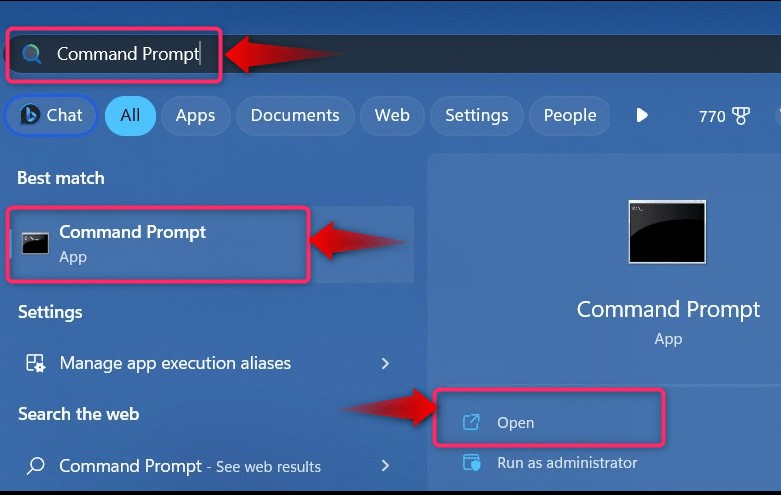
படி 2: CMD இல் கோப்புறை பாதையைப் பார்க்கவும்/காண்பிக்கவும்
'CMD' இல், பின்வரும் கட்டளையைப் பயன்படுத்தி '' ஐ மாற்றவும் கோப்புறை பாதை ” நீங்கள் பார்க்க விரும்பும் அளவு கோப்புறைக்கான பாதையுடன்:
நீ / கள் 'கோப்புறை பாதை''இன் அளவைப் பார்க்க வேண்டும் என்று வைத்துக்கொள்வோம் நிரல் கோப்புகள் ” கோப்புறை, பின்வரும் கட்டளையைப் பயன்படுத்துவோம்:
நீ / கள் 'சி:\நிரல் கோப்புகள் 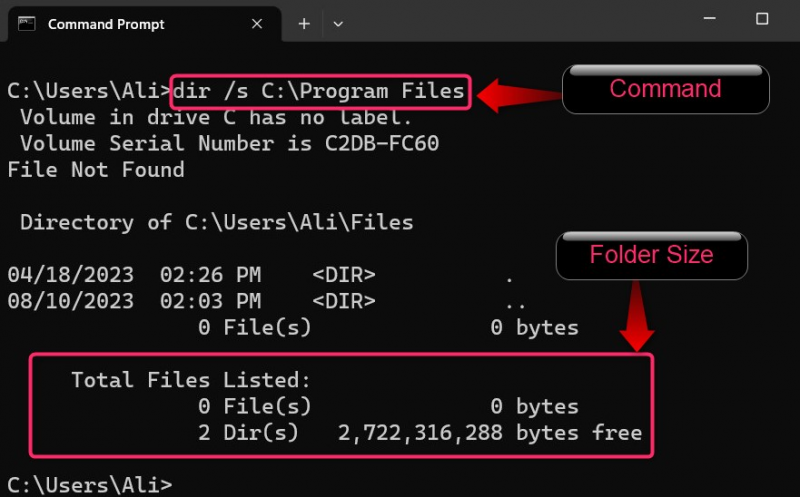
மேலே உள்ள துணுக்கில், அளவைக் காணலாம்.
மூன்றாம் தரப்பு மென்பொருள் மூலம் கோப்புறை அளவைக் காண்பிப்பது/பார்ப்பது எப்படி?
Windows OS மிகவும் பரவலாகப் பயன்படுத்தப்படும் OS ஆகும், அதனால்தான் பல்வேறு செயல்பாடுகளைச் செய்ய பல புதிய மென்பொருள்கள் சுயாதீன டெவலப்பர்களால் வெளியிடப்படுகின்றன. விண்டோஸ் 10/11 இல் கோப்புறை அளவைக் காண நீங்கள் பயன்படுத்தக்கூடிய சில நம்பகமான மென்பொருள்கள் பின்வருவனவற்றை உள்ளடக்குகின்றன:
மரத்தின் அளவு
' மரத்தின் அளவு ” என்பது ஒரு ஃப்ரீமியம் மென்பொருள் வழங்கும் “ JAM மென்பொருள் ”. இலிருந்து பதிவிறக்கம் செய்து நிறுவும் வரை இது பாதுகாப்பான மென்பொருளாகும் அதிகாரப்பூர்வ ஆதாரம் அல்லது தி மைக்ரோசாப்ட் ஸ்டோர் . 'மரத்தின் அளவு' பின்வரும் ஸ்னாப்பில் காணப்பட்ட கோப்புறை அளவைக் காட்டுகிறது:
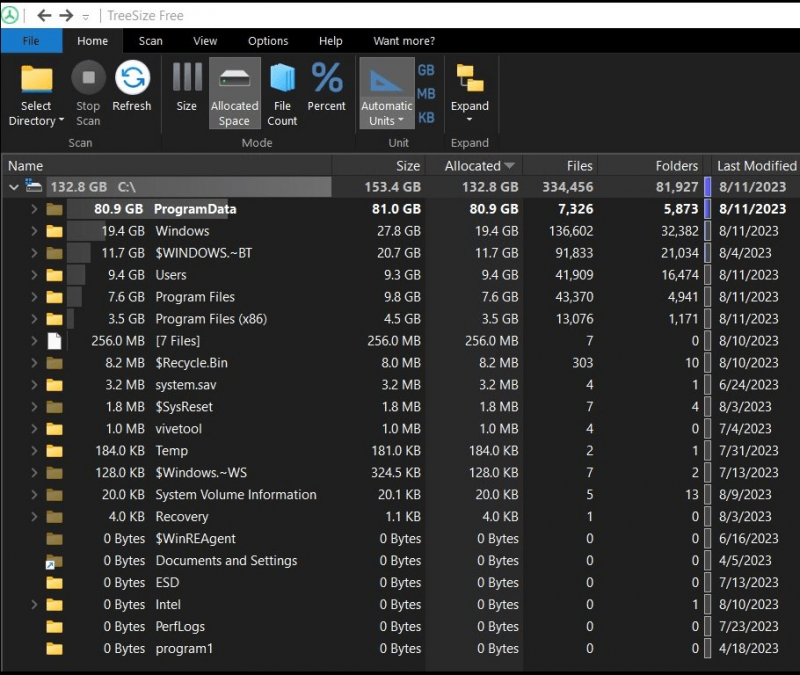
நீங்கள் பல்வேறு கோப்பகங்களுக்கு செல்லலாம் ' கோப்பகத்தைத் தேர்ந்தெடுக்கவும் 'விருப்பம்:
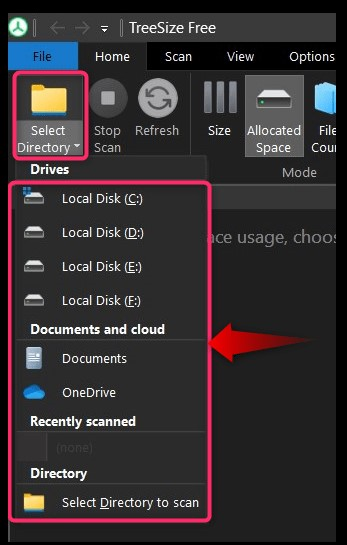
OWLஅடுத்த கோப்புறை அளவு
' OWLஅடுத்த கோப்புறை அளவு ” என்பது மைக்ரோசாஃப்ட் விண்டோஸில் கோப்புறை மற்றும் துணை கோப்புறை அளவைக் காண உருவாக்கப்பட்ட ஒரு திறந்த மூலக் கருவியாகும். இது மைக்ரோசாஃப்ட் ஸ்டோரில் கிடைக்கிறது மற்றும் தானாக நிறுவப்பட்டது இந்த இணைப்பு . துவக்கத்தில், “OWLNext Folder Size” ஆனது பயனர்களைக் குறிப்பிடும்படி கேட்கிறது. கோப்புறைக்கு உலாவவும் ”:
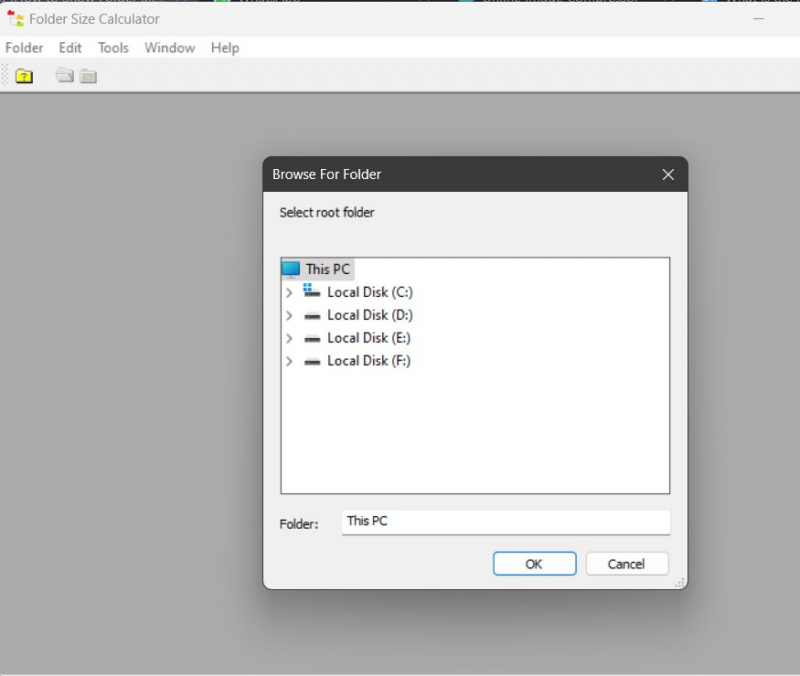
கோப்புறையைக் குறிப்பிட்ட பிறகு, அதில் உள்ள கோப்புறைகளின் அளவைக் காண்பிக்கும்:
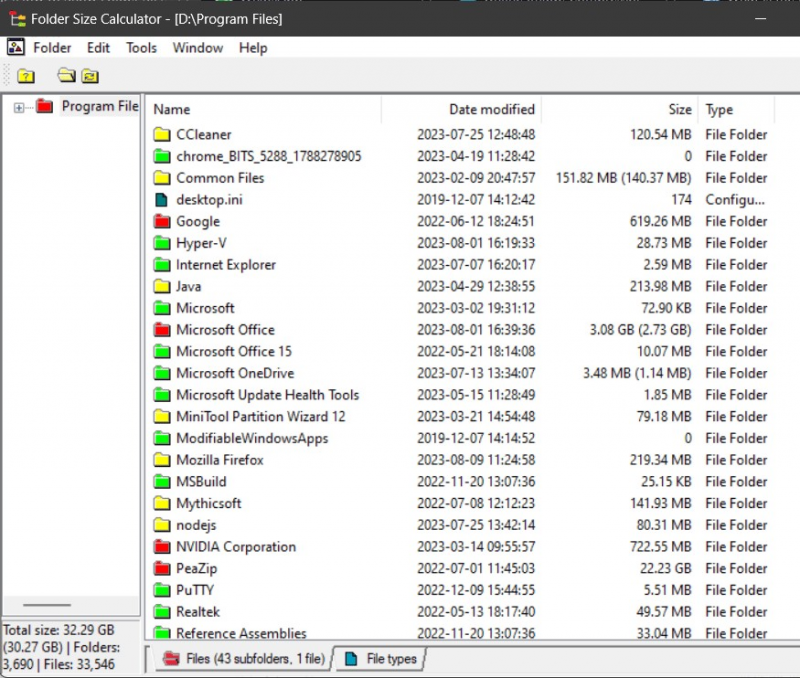
சார்பு உதவிக்குறிப்பு: அதிகாரப்பூர்வ ஆதாரங்கள் மற்றும் Microsoft Store போன்ற நம்பகமான ஆதாரங்களில் இருந்து மென்பொருளை எப்போதும் பயன்படுத்தவும்.
முடிவுரை
க்கு ' கோப்புறை அளவைக் காட்டு விண்டோஸ் 10/11 இல், பயனர்கள் பயன்படுத்தலாம் விண்டோஸ் எக்ஸ்ப்ளோரர் 'இயக்குவதன் மூலம்' கோப்புறை உதவிக்குறிப்புகளில் கோப்பு அளவு தகவலைக் காண்பி ” கோப்புறை விருப்பங்களிலிருந்து. கூடுதலாக, கோப்புறை ' பண்புகள் ”, கட்டளை வரியில் ”, மற்றும் சில மூன்றாம் தரப்பு மென்பொருட்களும் Windows 10/11 இல் கோப்புறை அளவைக் காண உதவும். இந்த வழிகாட்டி Windows 10/11 இல் 'கோப்புறை அளவைக் காண்பி' முறைகளை விளக்கியுள்ளது.